Çizimlerde çok kullanılan araçlardan bazıları da etiket ve açıklamalardır. Bu araçlar ile çizim hakkında gerekli bir çok bilgi ve referanslar belirtilir. AutoCAD’de, çizime etiket ve açıklama eklemek için gelişmiş MLEADER aracı bulunmaktadır. Aşağıda bu araç ile oluşturulan birkaç etiket örneği bulunmaktadır.
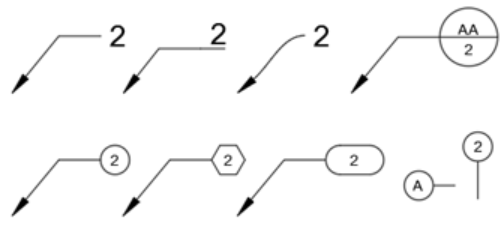
MLEADER ile oluşturulan etiketler; üzerindeki gripler ile kolaylıkla ayarlanabilir ve ihtiyaca göre farklı tipte etiket ve stile sahip ve verimli düzenleme ve hizalama seçeneklerine sahiptir.
Standart Etiket Oluşturma
- Ribbon menude, Home tabının, Annotation panelinde bulunan Multileader ikonuna tıklayın.
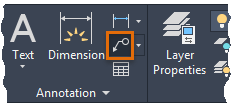
- Etiket işaret çizgisinin başlangıç (1) ve bitiş (2) noktalarını seçin, açıklamayı yazmaya başlayın (3). Sonra, komuttan çıkmak için herhangi bir noktaya tıklayın.

Etiketin görünüşü, kullandığınız ölçü ve yazı stillerine göre olacaktır. Çiziminize ve ihtiyaçlarınız uygun, istediğiniz kadar mültileader stili oluşturabilirsiniz.
Çerçeveli Bir Etiket Stili Oluşturma
- Ribbon menude, Home tabının, Annotion panelinin açılır listesine tıklayın.
- Listede, üçüncü sırada bulunan MultiLeader Style Manager ikonuna tıklayın.

- MultiLeader Style Manager penceresinde New (1) butonuna tıklayın, Çıkan pencerede New style name kutucuğuna yeni stil için belirlediğiniz ismi yazın (2) ve Continue (3) butonuna tıklayın.
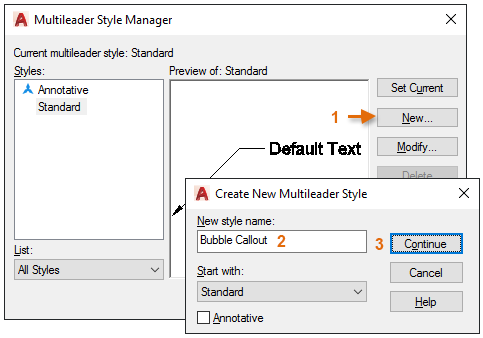
- Çıkan pencerede Content (1) tabında; Multileader type olarak Block (2), Source block listesinden de Circle (3) seçin ve OK butonuna basın.
- Multileader Style Manager penceresinde Close butonuna basın.
Yeni oluşturduğunuz multileader stiliniz otomatik olarak geçerli stil olacaktır.
Çerçeveli Bir Etiket Oluşturma
- Ribbon menude, Annotate tabının Leader paneline gelin. Burada yeni oluşturduğunuz stilin seçili olduğunu göreceksiniz.
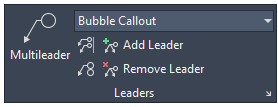
- Panelin solunda bulunan Multileader ikonuna tıklayın.
- Etiket çizgisinin başlangıç (1) ve bitiş noktasını (2) seçin. Edit Attributes penceresinde, etiket için bir harf, rakam ya da bir isim girin (3).
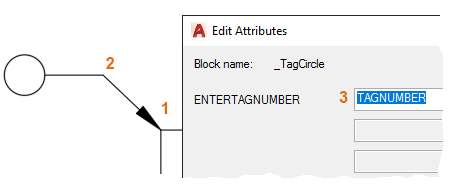
Griplerle Etiketi Ayarlama
- Griplerinin görünmesi için etiketin üzerine tıklayın.
- Seçeneklerin görünmesi için ortadaki grip vertexinin üzerine gelin.
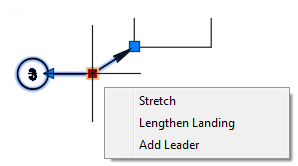
- Stretch seçeneğini tıklayın ve etiketi istediğiniz yeni noktaya çekin. Bunu, gripin üzerine tıklayarak da aynı işlemi yapabilirsiniz.
Daha detaylı bilgi için Autodesk’in buradaki yardım sayfasına bakabilirsiniz.
AutoCAD’de Daha Hızlı Zoom ve Pan İşlemi yazısı için de buraya, AutoCAD’de Daha Hızlı Ölçülendirme de buraya bakabilirsiniz.

[…] AutoCAD’de Çizime Etiket ve Referans Ekleme için buraya bakabilirsiniz. […]
[…] yazısı için de buraya, AutoCAD’de Çizime Etiket ve Referans Ekleme yazısı için de buraya […]